Как настроить голосовой помощник на телевизоре
Главная «фишка» любого умного телевизора – голосовой помощник. Важно лишь правильно его настроить, и в сегодняшней статье мы расскажем, как это сделать.


Голосовое управление — одна из самых интересных и полезных «фишек» любого умного телевизора. Зачем оно нужно, и как настроить голосовой помощник на телевизоре? Разбираемся в нашей статье.
Содержание
- Зачем нужен голосовой помощник в телевизоре
- Как настроить голосовой помощник на телевизоре
- Как включить голосовой помощник на телевизоре
- Что может пойти не так
Зачем нужен голосовой помощник в телевизоре
Голосовой помощник в телевизоре выполняет множество функций, и поиск контента — лишь самая очевидная из них. Нажав кнопку ассистента на пульте, вы можете продиктовать название фильма, приложения или песни вместо того, чтобы долго и муторно набирать его на виртуальной клавиатуре.
Ну а помимо этого некоторые ассистенты могут поставить таймер, они заведут будильник на нужное вам время, напомнят о предстоящих событиях в вашем расписании, помогут в управлении умной техникой дома и даже закажут столик в кафе или сделают за вас покупку в интернете. Есть у них и поддержка многих других функций. К примеру, то же семейство голосовых ассистентов Салют может даже записать вас к парикмахеру.
Как настроить голосовой помощник на телевизоре
Первое желание любого умного телевизора — получить выход в интернет. Именно на интернет «завязано» большинство его функций, включая и работу голосового помощника. Поэтому перед настройкой последнего нужно подключить телевизор к роутеру по кабелю или дать ему доступ к домашнему Wi-Fi.
Для этого выберите свою сеть Wi-Fi из числа доступных. Обычно она находится в самом верху списка из-за более высокого уровня сигнала по сравнению с другими беспроводными сетями в доме. После этого введите ключ сети и пароль от нее, заданные во время настройки роутера. Если же вы их не помните, почитайте эту статью. В ней рассказано о том, как быстро узнать пароль от Wi-Fi с помощью уже подключенного к ней компьютера или смартфона.
Непосредственно же установка и настройка любого голосового помощника в телевизоре происходит в момент его первого включения, а точнее входа в ваш аккаунт Google, Samsung, LG или других сервисов, на базе которых построен ваш Смарт-ТВ. Но, если этого по какой-то причине не произошло, вы всегда можете активировать Ассистента в настройках телевизора.
К примеру, в случае с Google TV это можно сделать, открыв Настройки телевизора -> Настройки устройства -> Google Ассистент. Переведите ползунок напротив пункта «Включить» в положение «Вкл», и помощник начнет свою работу.
В этом же разделе есть и другие интересные параметры самого Ассистента. Так, вы можете выбрать приложения, где он сможет проводить поиск и включить функцию безопасного поиска для того, чтобы дети не могли увидеть не предназначенный для них контент.
После включения помощника он попросит вас произнести несколько фраз, настраиваясь на ваш голос для его более эффективного распознавания. И, собственно, на этом настройка Ассистента заканчивается, а вы можете начать им пользоваться.
Аналогичным образом голосовые помощники настраиваются и на других платформах Смарт-ТВ. Для активации ассистента на телевизорах LG с webOS нажмите значок шестеренки в правой верхней части экрана и включите функцию Голосовое управление без использования пульта. А инструкция с понятными ему голосовыми командами находится в меню Раздел AI -> «Распознание голоса: Справка и Настройка». В телевизорах Samsung на базе Tizen OS нажмите кнопку со значком микрофона на пульте. После этого нажмите появившуюся на экране кнопку Start и произнесите появляющиеся на нем фразы для того, чтобы телевизор лучше «понимал» вас в дальнейшем.
Как включить голосовой помощник на телевизоре
После того, как настройка голосового помощника на телевизоре завершена, вы можете начать им пользоваться. В большинстве случаев для его активации достаточно нажать кнопку ассистента на пульте телевизора и произнести нужную команду. Впрочем, и в каких-то специфических командах обычно нет никакой необходимости. Многие голосовые помощники вроде Алисы и Салюта понимают простую разговорную речь и легко могут поддержать беседу на любую тему.
Что может пойти не так
- В большинстве случаев голосовой помощник отказывается работать без интернета. Поэтому если у вас возникли какие-то проблемы при общении с ним, в первую очередь, проверьте, подключен ли телевизор к интернету. Это можно сделать даже не заходя в его настройки — просто запустите любой стриминговый сервис. Если он будет работать, значит с интернетом все хорошо. Если нет, переподключитесь к домашнему Wi-Fi или проверьте надежность подключения к роутеру по кабелю.
- Большинство телевизоров «слышат» вас через микрофон, встроенный в пульт дистанционного управления. Поэтому, если голосовой помощник не реагирует на ваши команды, убедитесь в том, что пульт подключен к телевизору, у него не сели батарейки, и вы нажимаете кнопку ассистента перед началом общения.
- Не перепутайте пульты. Квартиры и дома с несколькими телевизорами уже давно не редкость. Совсем нередки и ситуации, когда пользователи банально путаются в пультах дистанционного управления и пытаются пообщаться с голосовым помощником телевизора в гостиной с помощью ПДУ от телевизора в спальне или на кухне. Разумеется, это не сработает, совместимость с пультом есть только у того ТВ, который для него предназначен.
- Ассистент может не сразу научиться корректно распознавать вашу речь. Особенно это актуально для людей с проблемами с дикцией. Для улучшения качества распознавания в начале настройки он просит вас произнести несколько фраз. И, если вы пропустили этот момент, а ваша речь распознается не совсем верно, повторите настройку ассистента заново.
- В некоторых случаях проблемы с голосовым помощником возникают из-за случайного сбоя программного обеспечения. Как и в случае с обычными компьютерами, он легко лечится перезагрузкой телевизора.
Читайте также












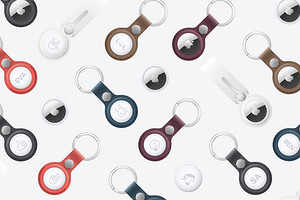




 Читайте нас в социальных сетях
Читайте нас в социальных сетях